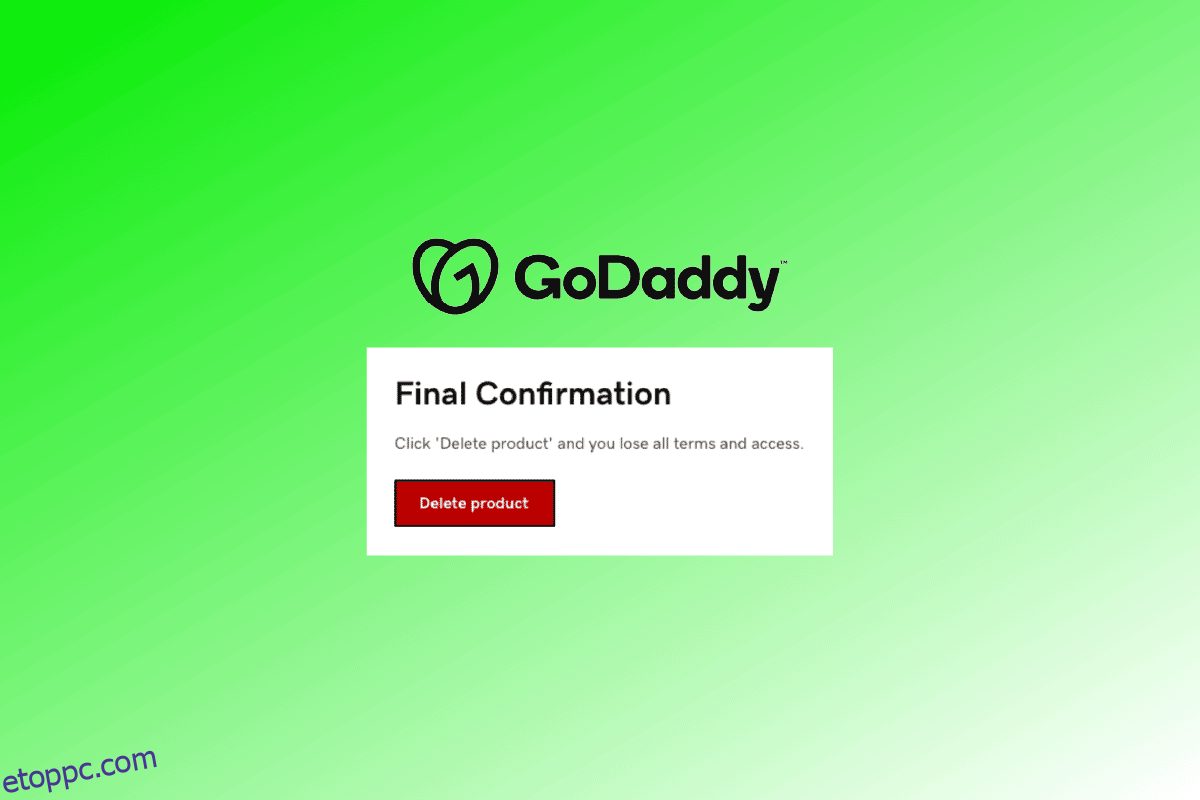A GoDaddy azzal az ígérettel jött létre, hogy megfizethető tartományokat és internetes tereket biztosít a felhasználók és az alkotók számára tartalmaik elhelyezéséhez és terjesztéséhez. Emellett számtalan szervezet és alkotó számára tette lehetővé digitális identitás és globális hálózat létrehozását. A funkciók és szolgáltatások kidolgozott és kiterjedt klasztere miatt nehéz lehet megtanulni a felhasználók számára biztosított összes szolgáltatást. Ezért adunk egy hasznos útmutatót, amely segít megérteni, hogyan törölhet egy terméket a GoDaddy webhelyről, és hogyan törölheti a GoDaddy domaint. Azt is megtudhatja, hogy valóban törölheti-e a GoDaddy webhelyet. Szóval, kezdjük!
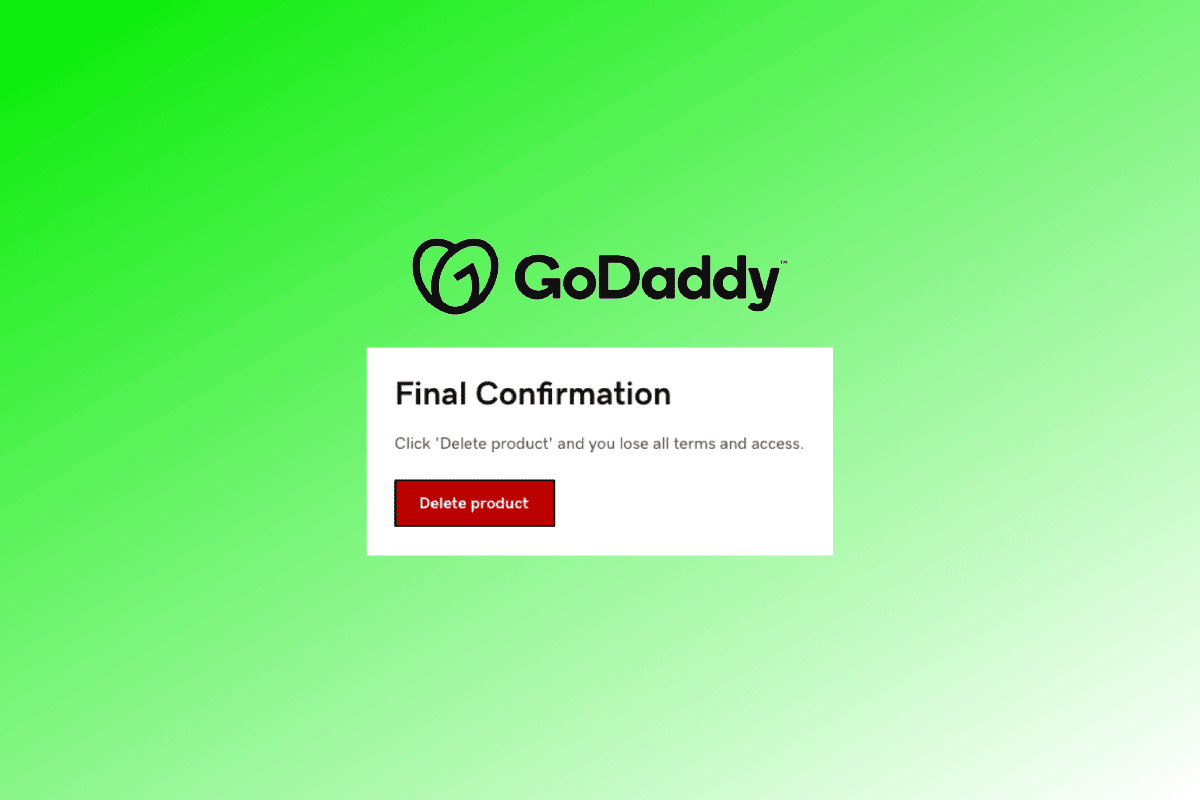
Tartalomjegyzék
Termék törlése a GoDaddy-n
A GoDaddy által nyújtott hosting szolgáltatások az egyik legmegbízhatóbbak a világon. Ezenkívül a GoDaddy domain-nyilvántartása tele van olyan szervezetek széles választékával, amelyek támaszkodnak ígéretére, hogy kellemes és lakható környezetet teremtenek a webhely növekedéséhez és fenntartásához. Tehát törölhet egy terméket a GoDaddy megújítási és számlázási oldaláról. Olvassa el ezt a cikket a végéig, hogy megtanulja a lépéseket, amelyek részletesen bemutatják ugyanezt a képek segítségével a jobb megértés érdekében.
Lemondhatja a GoDaddy domain vásárlását?
Igen, bármikor lemondhat egy domainvásárlást a GoDaddy-n.
Lemondhat egy GoDaddy domaint?
Igen, egyszerűen törölhet GoDaddy-domaint GoDaddy-fiókjából.
Hogyan törölhet egy domaint a GoDaddy-n?
Nézzük meg, hogyan törölhet egy domaint a GoDaddy-n.
1. Látogassa meg a GoDaddy webhely böngészőjében, és kattintson a Bejelentkezés gombra a jobb felső sarokban, az alábbiak szerint.
2. Ezután kattintson a Bejelentkezés gombra a bejelentkezési oldal eléréséhez.
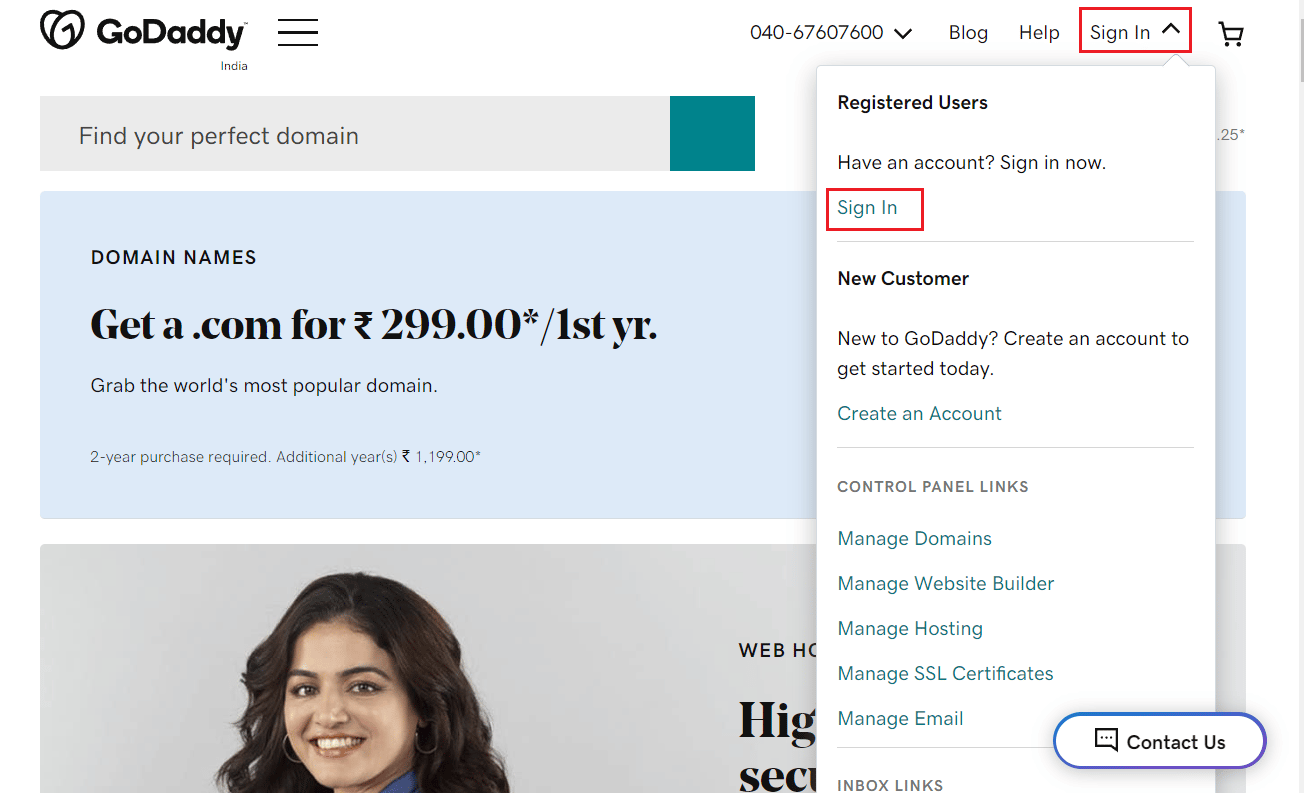
3. Adja meg felhasználónevét vagy ügyfélszámát és jelszavát, majd kattintson a Bejelentkezés gombra.
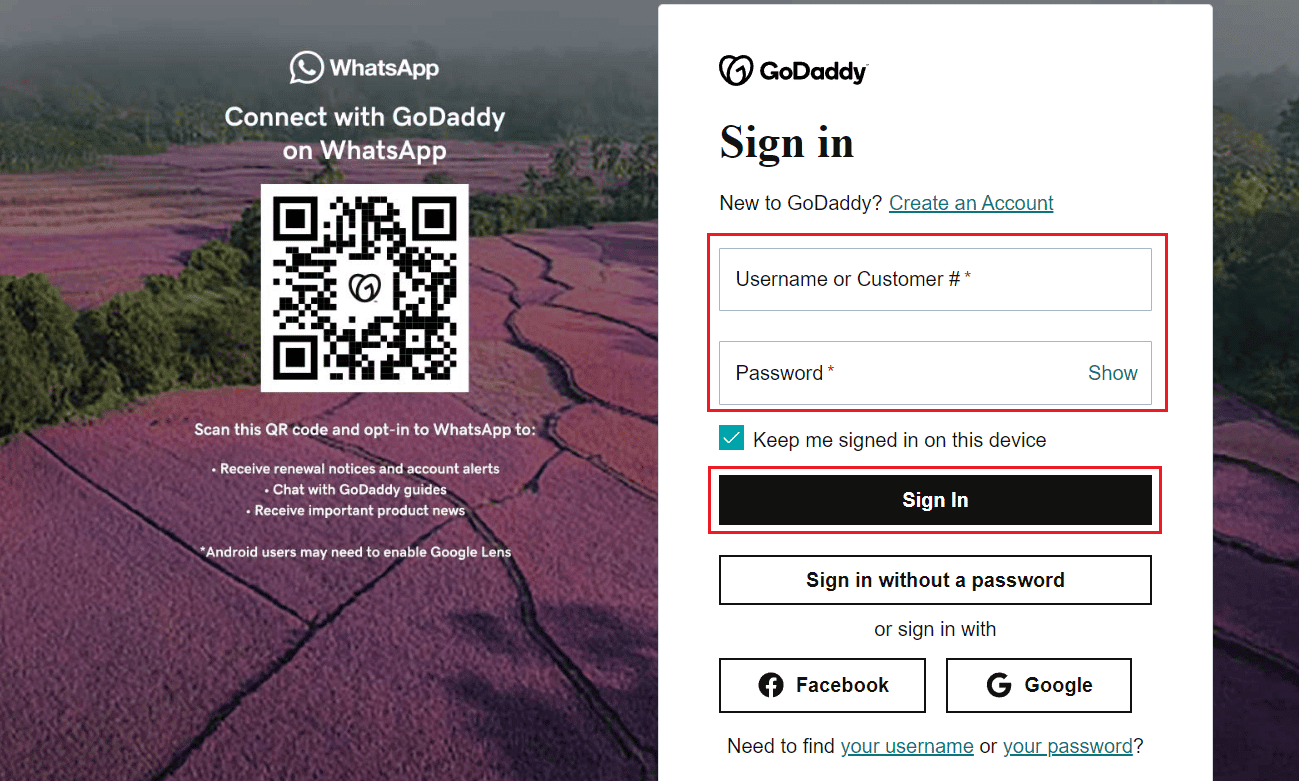
4. A Domains részben kattintson a Kezelés gombra a kívánt tartományhoz az alábbiak szerint.
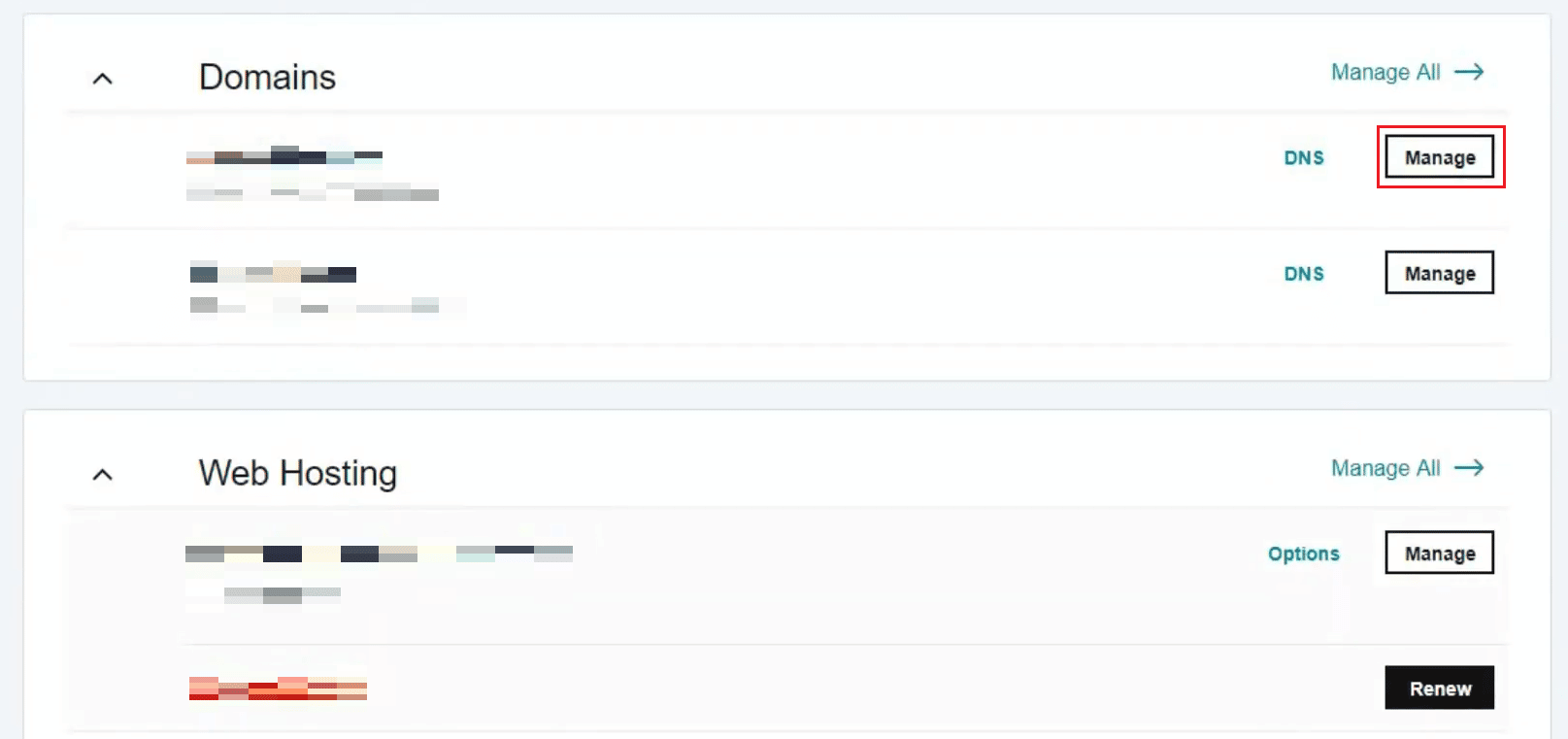
5. Görgessen le, és kattintson a Tartomány törlése lehetőségre a További beállítások részben.
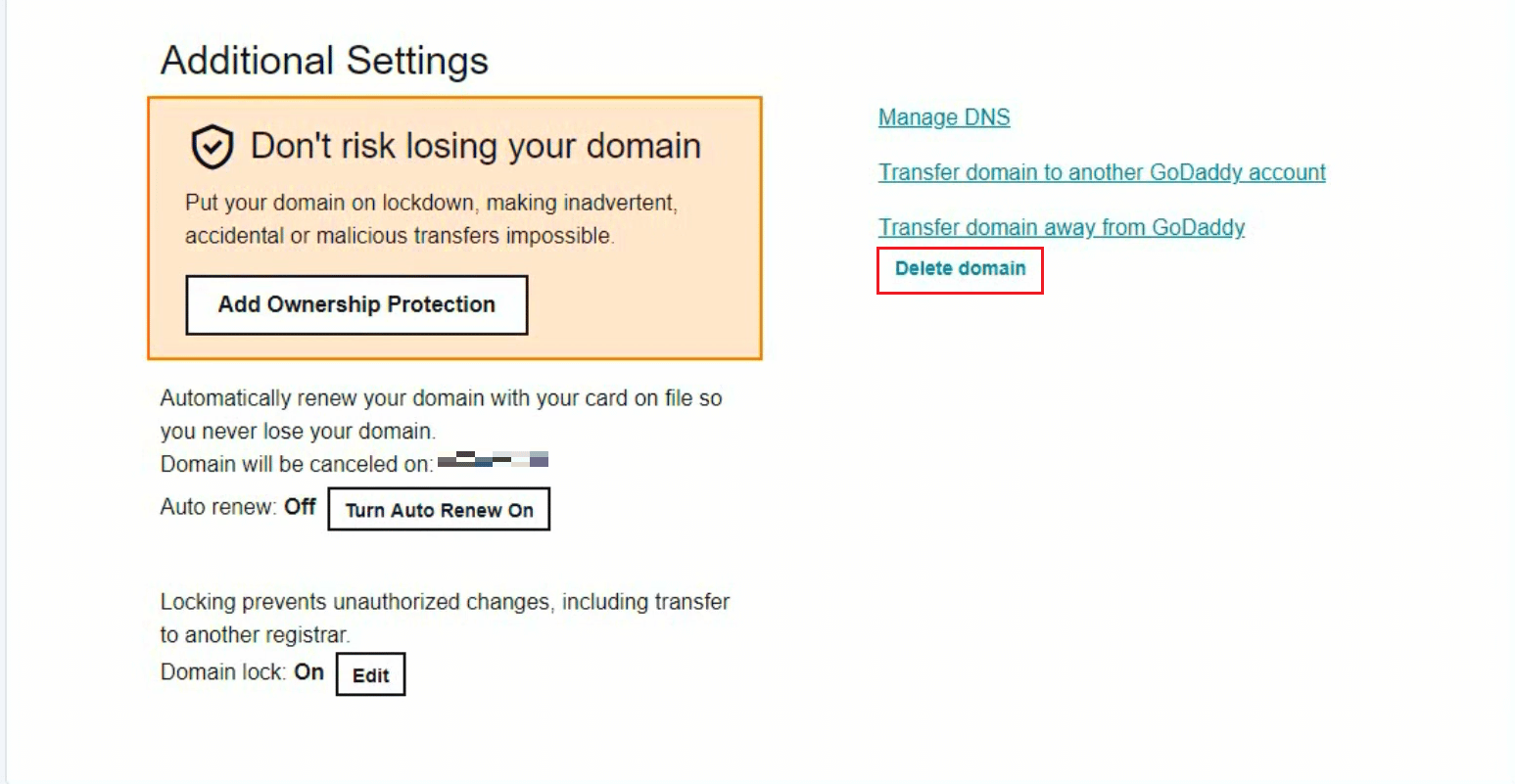
6. Jelölje be az Igen, hozzájárulok a kijelölt tartományok törléséhez négyzetet, majd kattintson a Folytatás gombra.
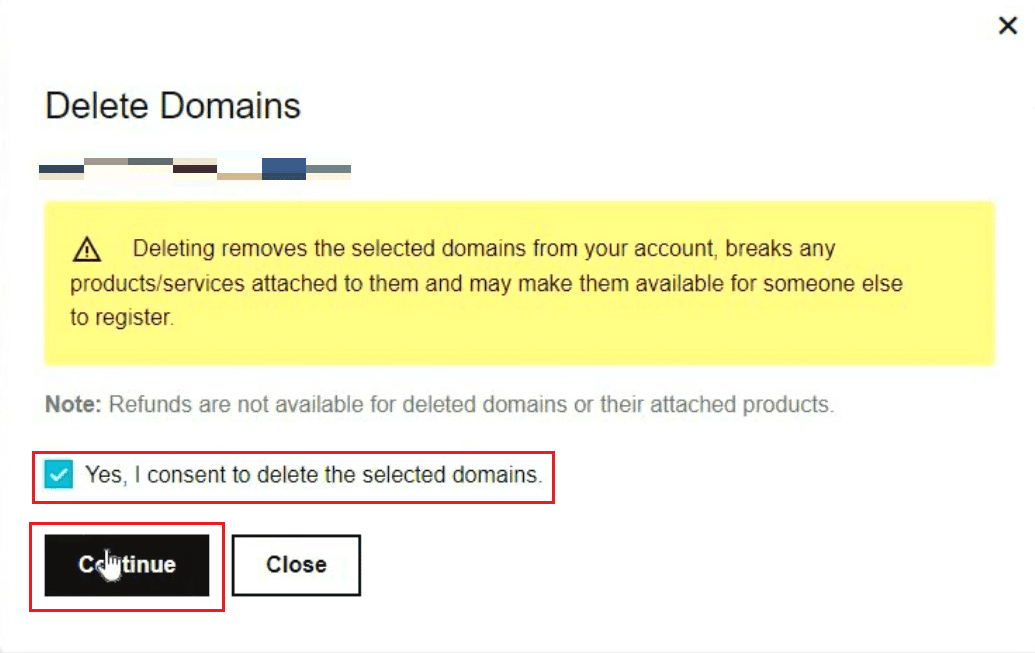
A kiválasztott domaineket sikeresen töröljük.
Hogyan mondhatja le a domain tárhelyét a GoDaddyben?
Az alább felsorolt lépések segítségével könnyedén lemondhatja domain tárhelyét a GoDaddyben.
1. Látogassa meg a GoDaddy Domain Control Center böngészőjében, és jelentkezzen be GoDaddy-fiókjába.
2. Jelölje be a törölni kívánt tartományok jelölőnégyzeteit.
3. Kattintson felülről a DNS fülre, az alábbiak szerint.
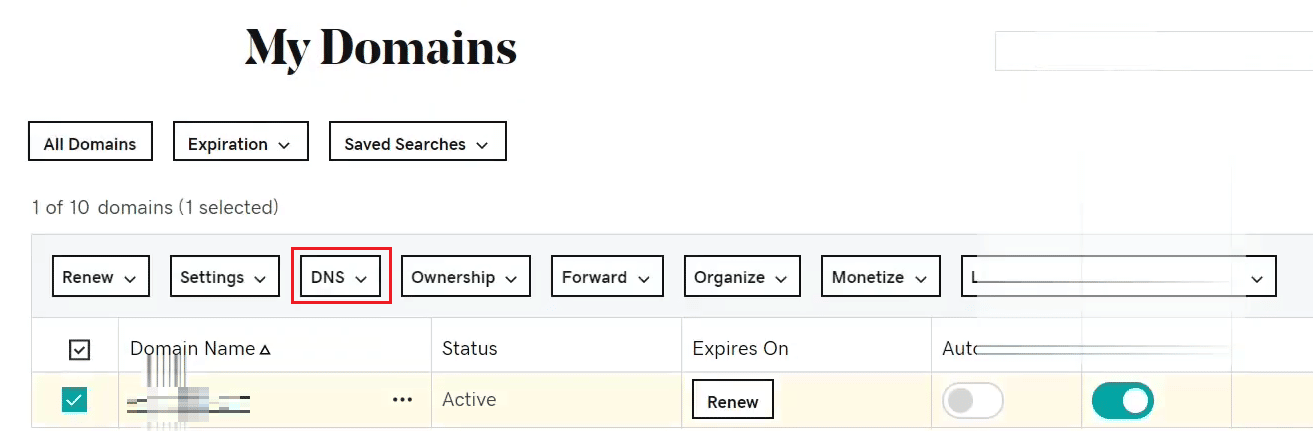
4. Ezután kattintson a DNS-tárhely törlése lehetőségre.
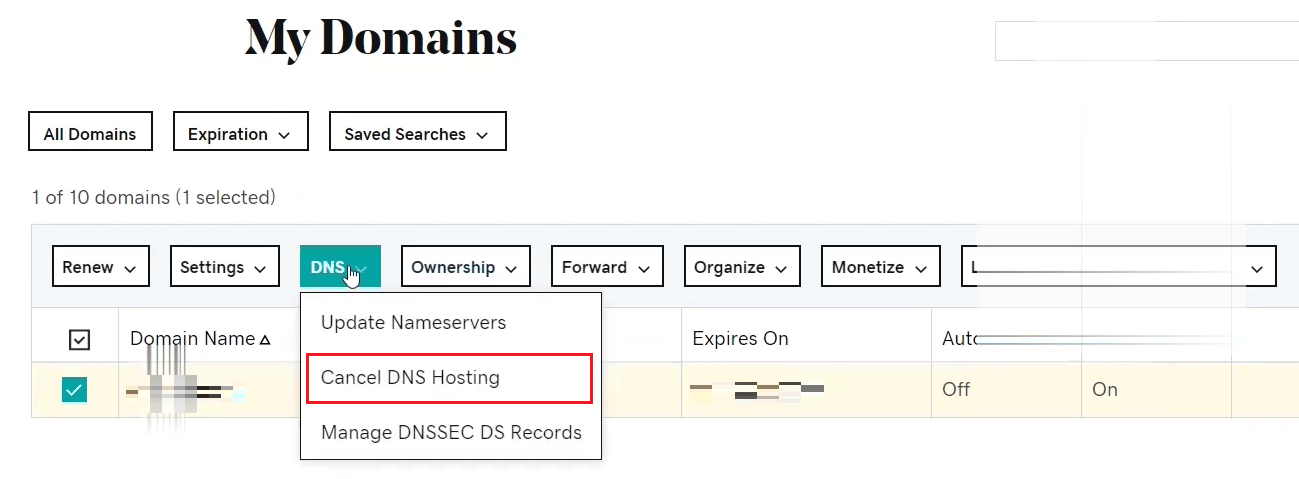
5. Jelölje be a jelölőnégyzetet, és erősítse meg lemondását.
6. Végül kattintson a Mentés gombra.
Olvassa tovább, hogy megtudja, hogyan törölheti a GoDaddy terméket.
Hogyan változtathatja meg egy domain név tulajdonjogát a GoDaddyben?
A következő lépések segítenek megérteni a GoDaddy-fiókjában lévő domain név tulajdonjogának megváltoztatásának folyamatát.
1. Hozzáférés a GoDaddy Domain Control Center böngészőben.
Megjegyzés: Jelentkezzen be fiókjába, ha még nem jelentkezett be.
2. Jelölje be a jelölőnégyzeteket azon kívánt tartományok mellett, amelyeknek a tulajdonjogát módosítani szeretné.
3. Kattintson felülről a Tulajdonjog fülre.
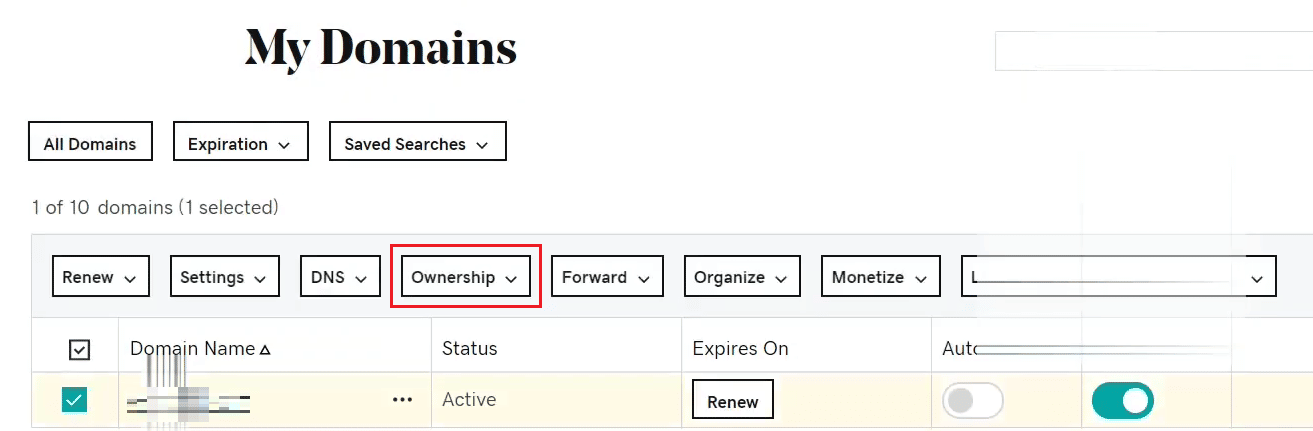
4. Ezután kattintson az Áthelyezés másik GoDaddy-fiókra lehetőségre.
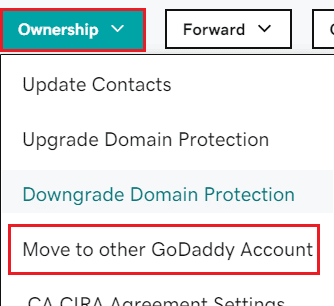
5. Adja meg és erősítse meg az új tulajdonos e-mail azonosítóját.
6. Adja meg az Ügyfélszámot, ha akarja.
7. Jelölje be az Igen vagy a Nem választógombot a következő kérdésnél: Szeretné átmásolni a jelenlegi domain kapcsolattartási adatait az új fiókba?
Megjegyzés: Ha megtagadja a kapcsolatfelvételi adatok megosztását, meg kell tennie hagyja jóvá a változtatásokat a domain új tulajdonosával.
8. Végül kattintson a Domain átvitele lehetőségre.
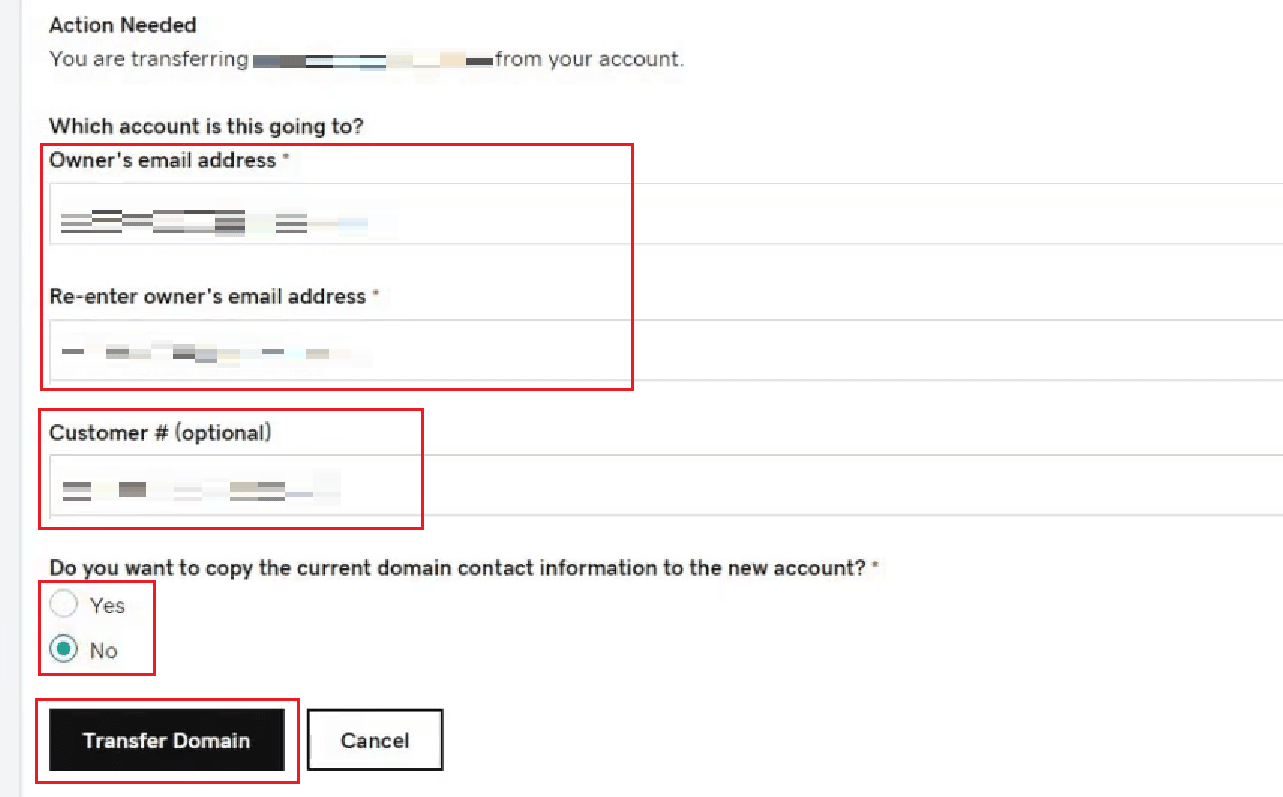
Hogyan mondhat le egy vásárlást a GoDaddy-n?
Kövesse a következő lépéseket, hogy megtudja, hogyan lehet lemondani a vásárlást a GoDaddy-n.
1. Jelentkezzen be GoDaddy-fiókjába, és navigáljon a GoDaddy termékoldal.
2. Görgessen le a Websites+ Marketing részhez, és kattintson a gombra Áruház > Rendelés felülről, a lent látható módon.
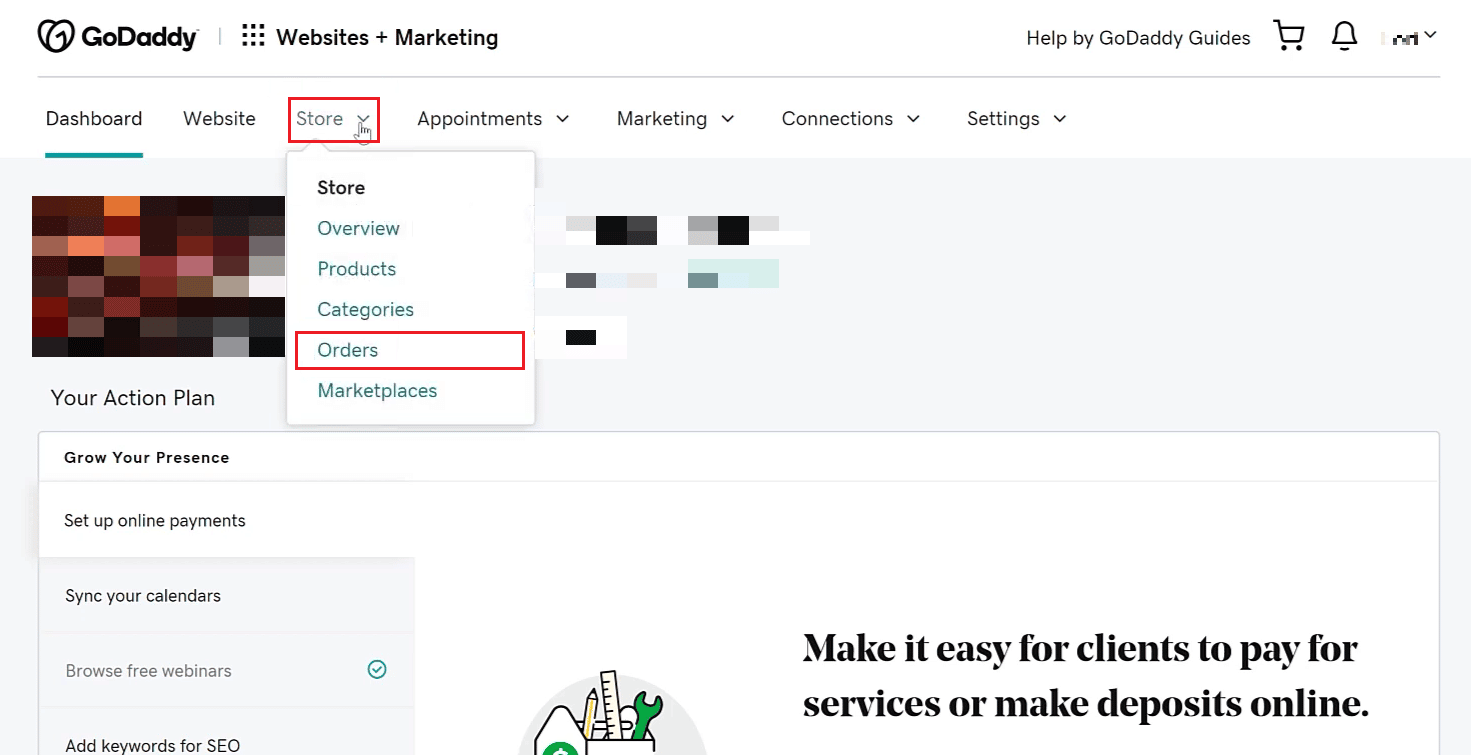
3. Kattintson a törölni kívánt rendelésre a következő rendelési kínálatból.
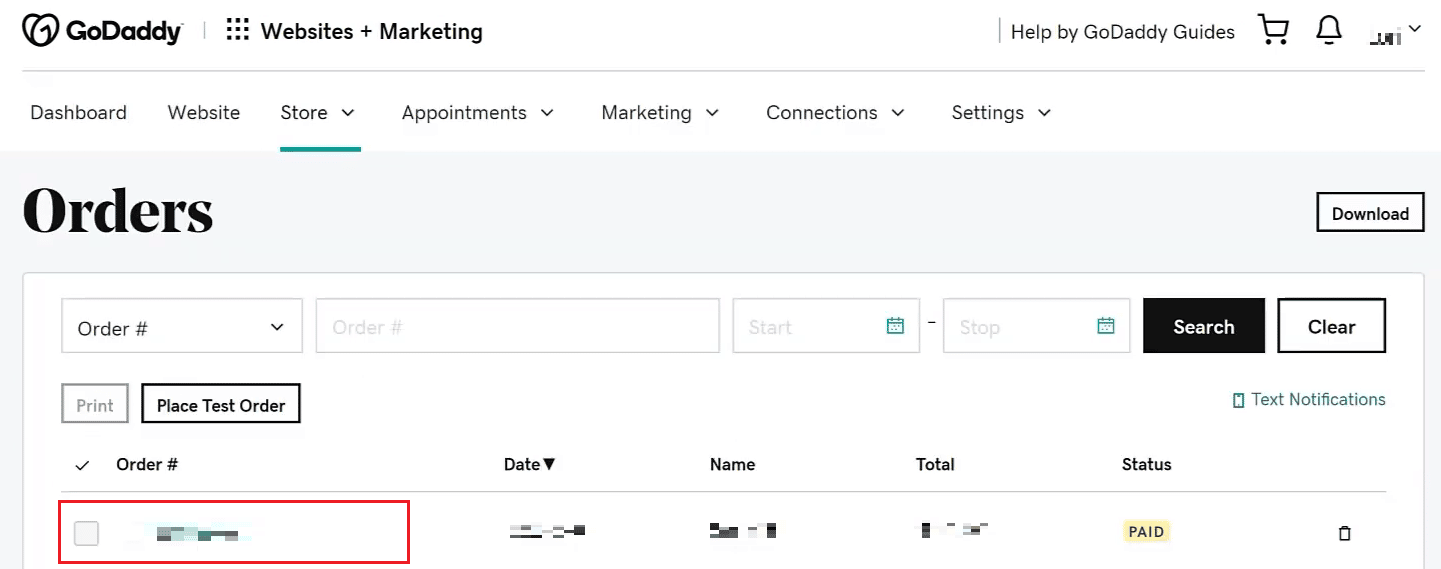
4. Ezután kattintson a Megrendelés teljesítése melletti vízszintes hárompontos ikonra.
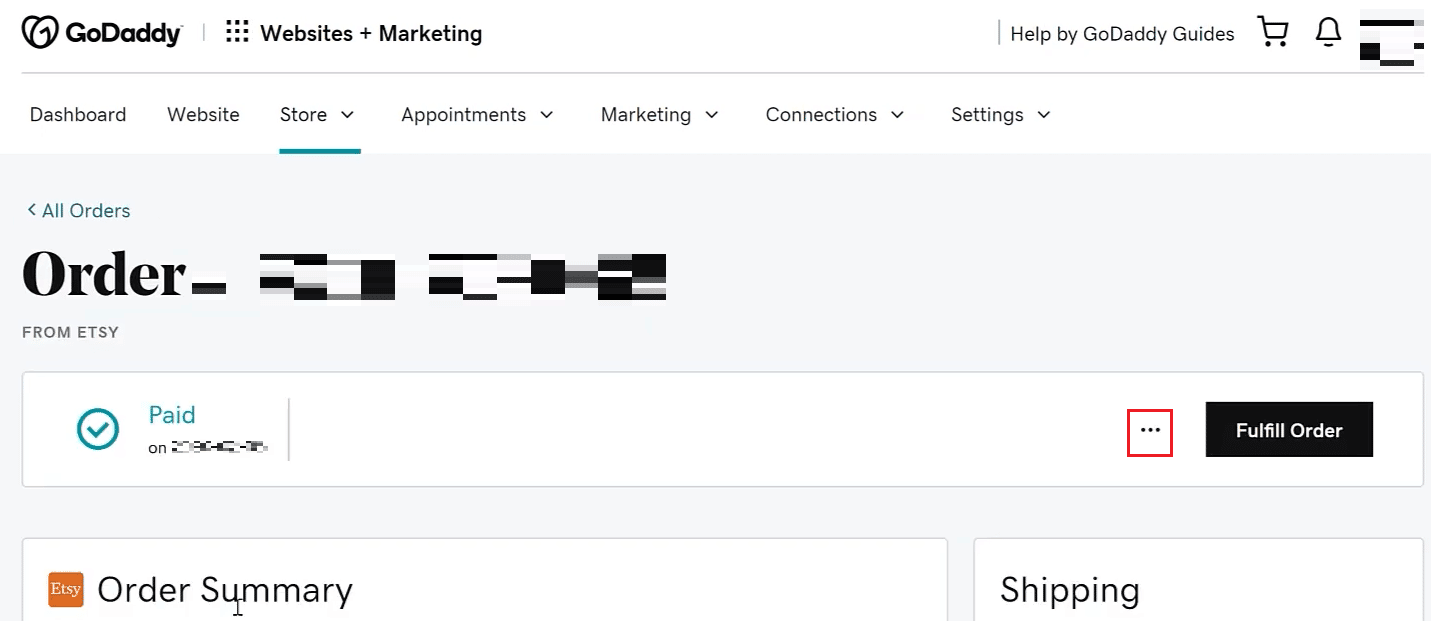
5. Végül kattintson a Megrendelés törlése gombra, és erősítse meg.
Most pedig megtudjuk, hogyan törölhetjük a GoDaddy terméket a következő részben.
Hogyan törölheti termékét a GoDaddy-n?
Az alább felsorolt lépések elmagyarázzák, hogyan törölhet termékeket a GoDaddy alkalmazásból.
1. Hozzáférés GoDaddy megújítások és számlázás és jelentkezzen be, ha a rendszer kéri.
2. Válassza ki a kívánt termékeket, majd kattintson a Megújítás megszakítása gombra.
![]()
3. Kattintson a Termékem törlése gombra.
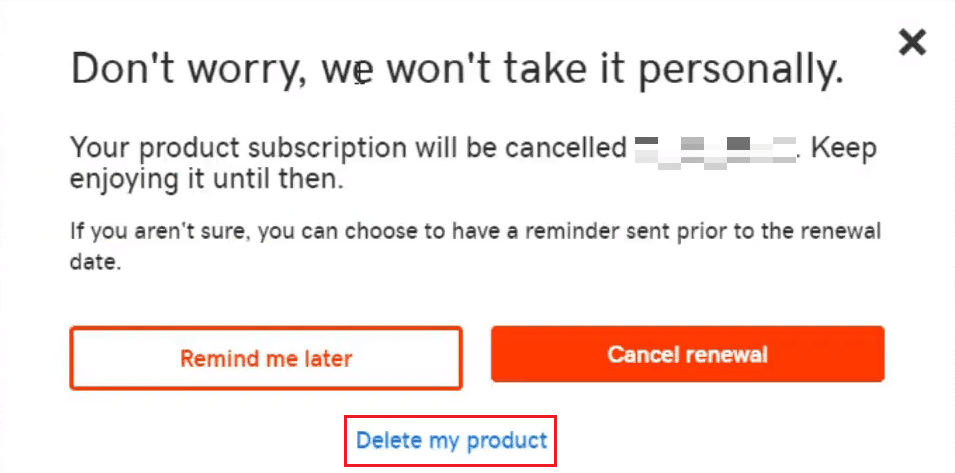
4. Ezután jelölje be a nyugtázás mezőt, és kattintson az E-mail küldése elemre a következő felugró ablakban.
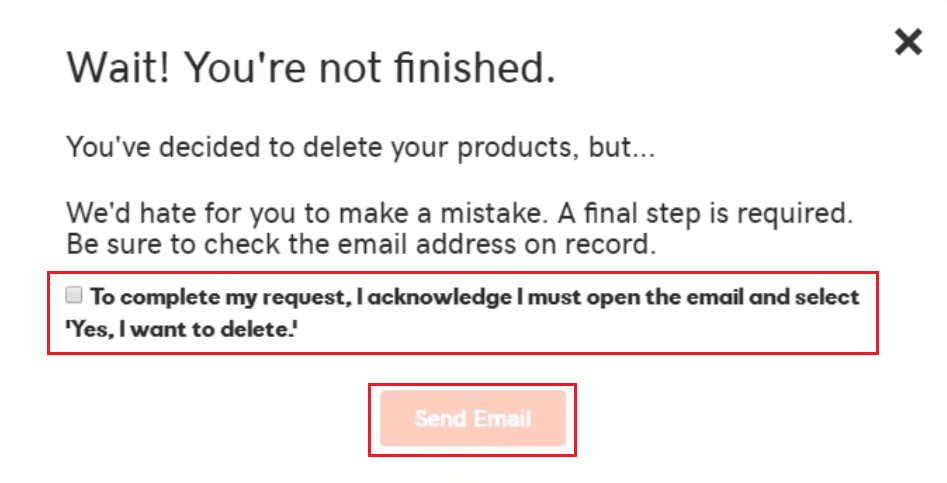
5. Ezután nyissa meg a GoDaddytől kapott levelet, és kattintson az Igen, törölni akarok gombra!

6. A rendszer ismét átirányítja a Megújítások és számlázás oldalra. Itt kattintson a Termék törlése gombra a folyamat megerősítéséhez.
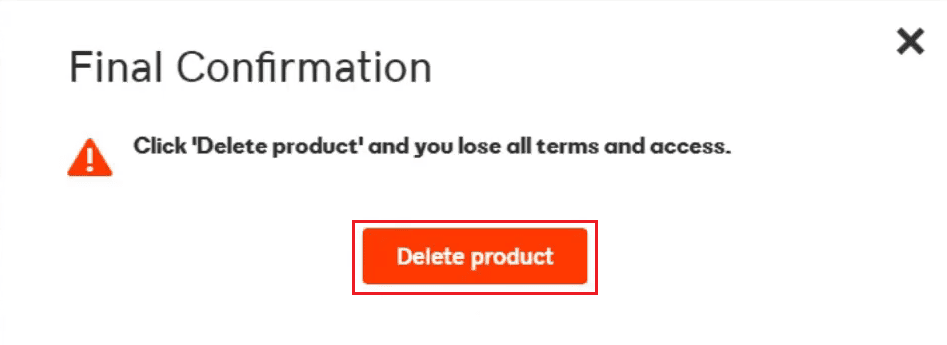
Lemondhat egy Sub-t a GoDaddy-n?
Igen, lemondhatja a GoDaddy előfizetéseit. Olvassa el a következő részt, hogy megtudja, hogyan kell csinálni.
Hogyan mondhat le egy előfizetést a GoDaddy-n?
A következő lépések segítségével lemondhat egy előfizetést a GoDaddy-n.
1. Hozzáférés GoDaddy megújítások és számlázás és jelentkezzen be, ha a rendszer kéri.
2. Válassza ki a kívánt terméket a listából, majd kattintson a Megújítás megszakítása gombra.
![]()
3. Kattintson a Megújítás megszakítása gombra.
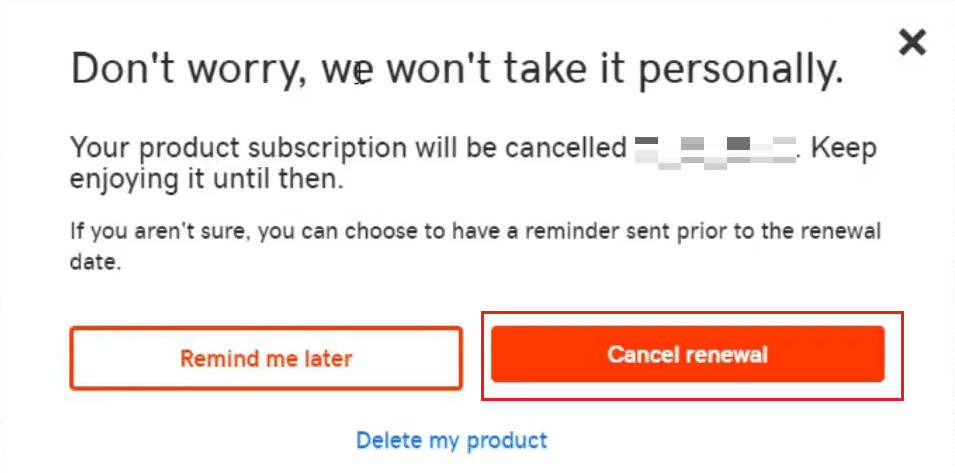
4. Erősítse meg az előugró ablakban a Megújítás törlése lehetőségre kattintva.
Olvassa el ezt a cikket a kezdetektől, hogy megértse, hogyan törölheti a GoDaddy terméket.
Hogyan változtathatja meg a webhely tulajdonjogát?
Webhelye tulajdonjogának megváltoztatásához át kell ruháznia egy másik tulajdonosra. Ehhez kövesse a következő lépéseket.
1. Jelentkezzen be fiókjába, és navigáljon a fiókjába GoDaddy Domain Control Center böngészőben.
2. Válassza ki a listából azokat a kívánt tartományokat, amelyek tulajdonjogát módosítani szeretné.
3. Kattintson a Tulajdonjog > Áthelyezés másik GoDaddy-fiókra elemre.
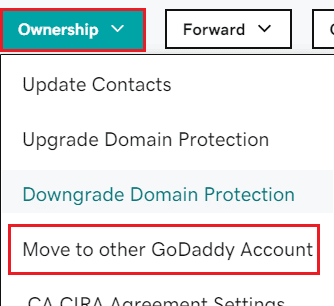
4. Írja be a szükséges adatokat a megfelelő mezőkbe.
5. Végül kattintson a Domain átadása gombra a webhely tulajdonjogának sikeres megváltoztatásához.
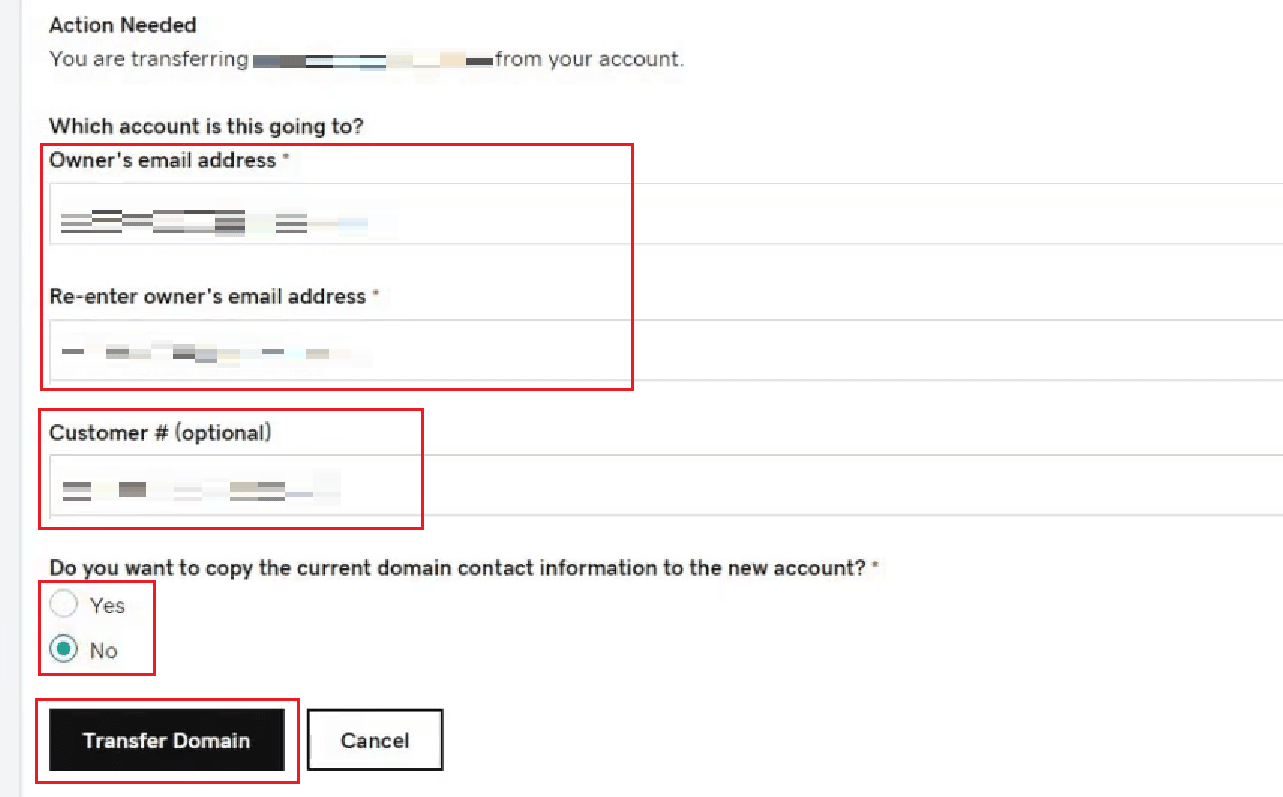
Törölheti a GoDaddy webhelyét?
Igen, törölheti GoDaddy webhelyét. Könnyedén törölheti a GoDaddy webhelyet a fiókbeállításokból.
***
Reméljük tehát, hogy megértette, hogyan kell törölni a GoDaddy terméket a segítséget nyújtó részletes lépésekkel. Bármilyen kérdése van ezzel a cikkel kapcsolatban, vagy bármilyen más témával kapcsolatos javaslatot tehet, amelyről cikket szeretne készíteni. Dobja be őket az alábbi megjegyzések részbe, hogy tudjuk.